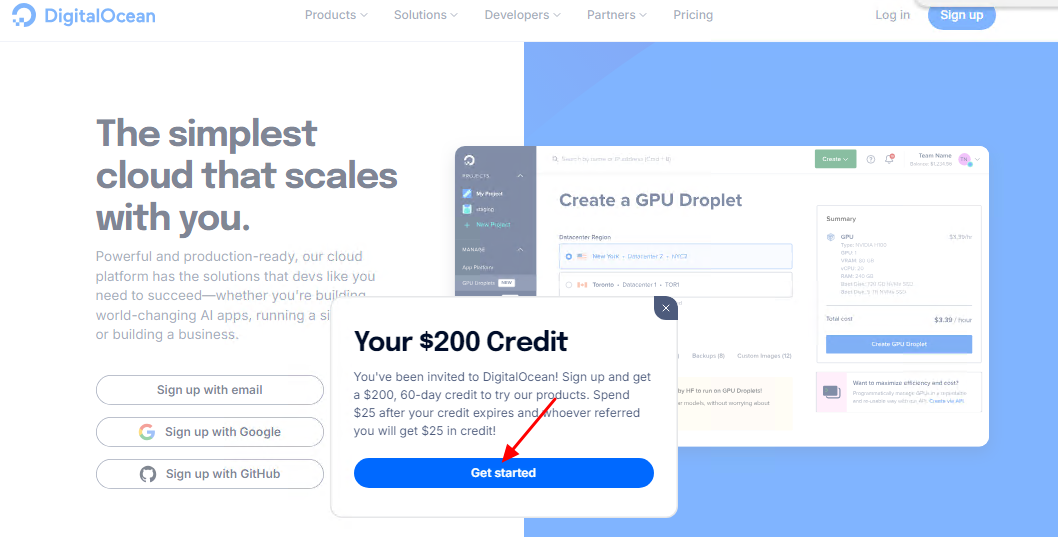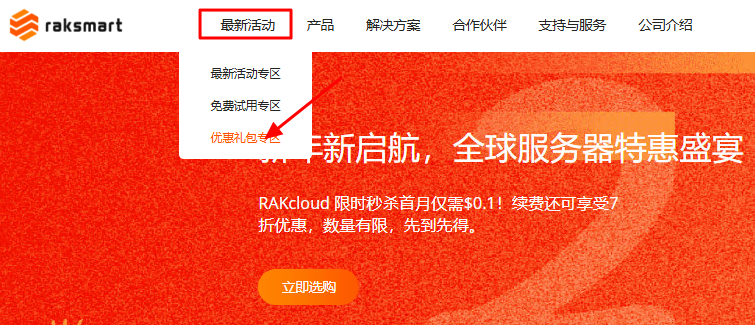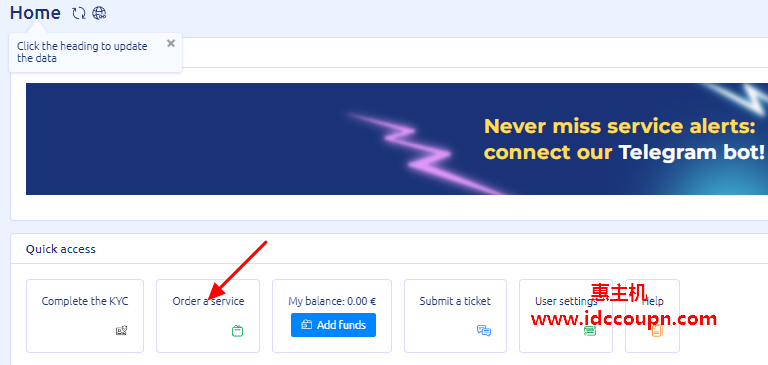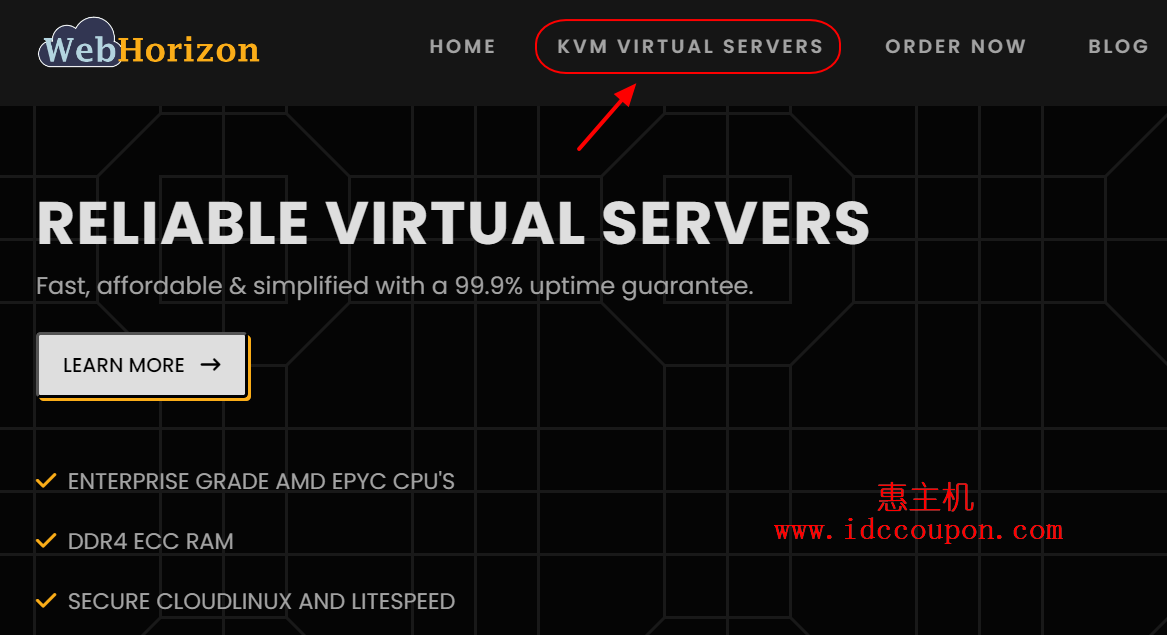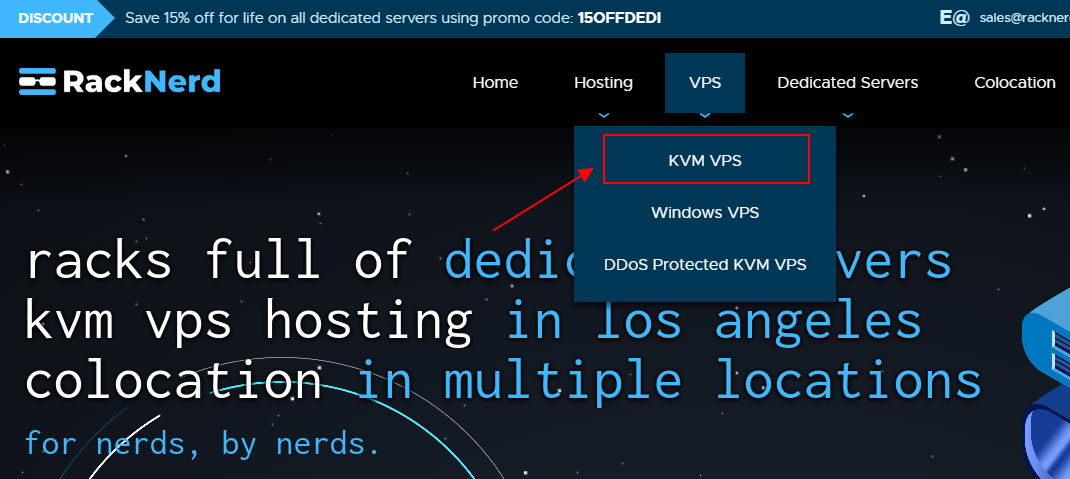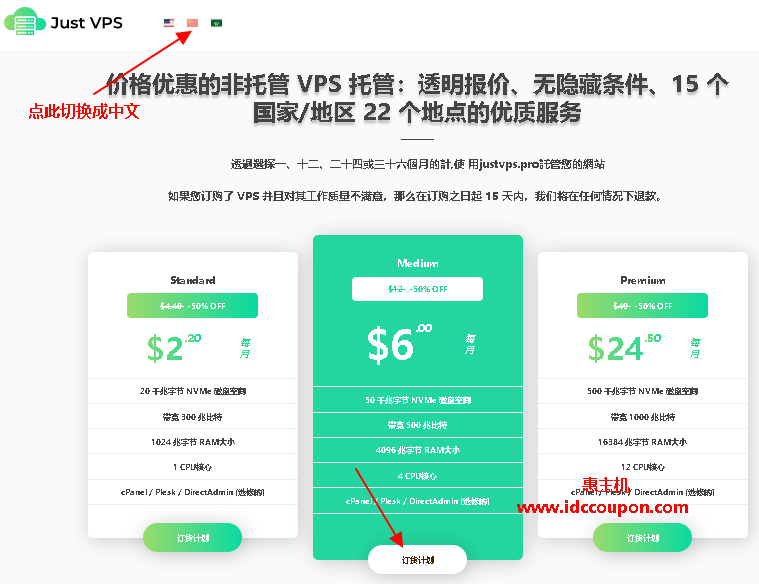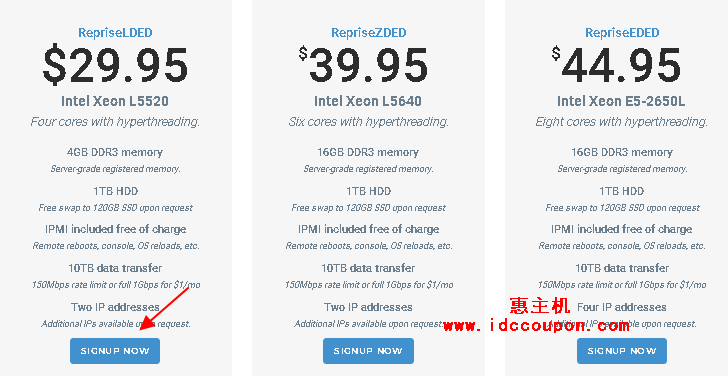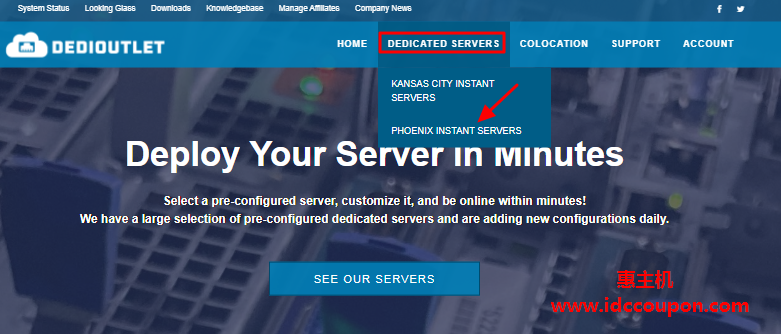BudgetVM云服务器VPS性能稳定、租用价格便宜,所以在业内受到站长的一致好评。不过随着使用BudgetVM云服务器VPS的新手用户越来越多,很多朋友在购买过程中都遇到了一些问题。
为了便于大家更好的购买和使用BudgetVM产品,本文简单介绍下BudgetVM国外云服务器VPS大致购买过程,有不清楚的小伙伴赶快看过来吧!
1、首先进入BudgetVM官网,然后在页面右上角的“Products & Services”菜单栏中选择想要购买的产品,包括VPS、云服务器和独立服务器等几大类,具体根据自身需求选择,这里就以购买云服务器方案为例:
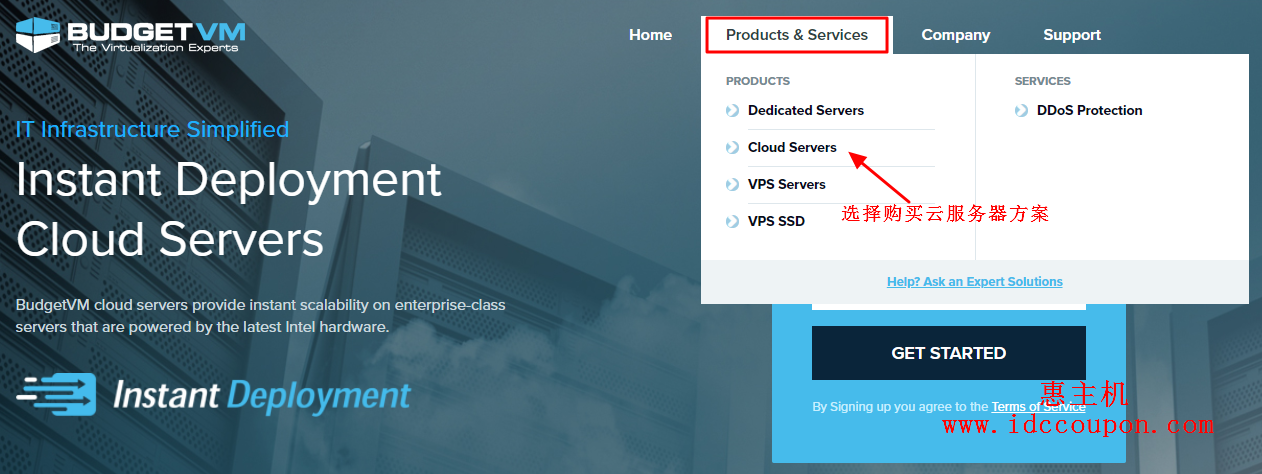
2、点击Cloud Servers选项之后进入云服务器产品方案列表,详细的参数配置信息已经显示的很清楚,可以根据自身租用需求合理选择方案即可,这里以购买第一款方案为例,点击后面对应的“CONFIGURE”图标即可,如下图所示:

3、接下来会进入账号登录页面,如果有账号的直接登录即可,如果没有账号的点击“Sign UP”注册账号:

4、BudgetVM注册账号比较简单,直接输入邮箱地址和密码即可创建,务必要输入自己的真实邮箱,然后点击带有蓝背景的Sign UP按钮注册账号:

5、账号注册号之后会进入验证页面(有的不需要验证),就是提示发送一个确认邮件到你刚刚注册的邮箱,你登录自己邮箱点击那个链接确认一下即可,之后再用刚刚注册的邮箱和密码登录账户就行了:

6、登录账号之后便会进入后台硬件配置页面(这里可以切换为中文界面),默认显示的基本配置,当然,你也可以适当的增加内存、硬盘、带宽资源配置,不过需要额外付费。另外,BudgetVM还提供优惠码输入框,但基本可以无视,因为BudgetVM云服务器VPS都是特价方案,所以常年基本不退出优惠码。完成配置之后,点击页面右下角的“Next Step:Make Payment”大图标:

7、之后会进入结账页面,选择好付款方式,目前支持支付宝、PayPal、信用卡等多种支付方式,本文选择支付宝付款,如下图所示:

8、选好付款方式之后,点击后面的“Pay Now”按钮,这样就会进入支付宝付款界面,扫描完成支付即可:

总结
通过以上几个步骤就完成了BudgetVM国外云服务器VPS的购买了,相对来说还是比较简单的,有不清楚的朋友可以参考上述教程进行购买。另外,购买BudgetVM VPS和服务器的过程也基本大同小异,只不过购买服务器需要事先选择好机房就可以了。
 惠主机
惠主机